详情介绍

完成稿配黑色比对字体

1、我们先画边框,可以根据对应的游戏的UI来取一些我们所需要的边框素材,然后思考我们需要表现的边框效果,找好后 我们开始进行加工。
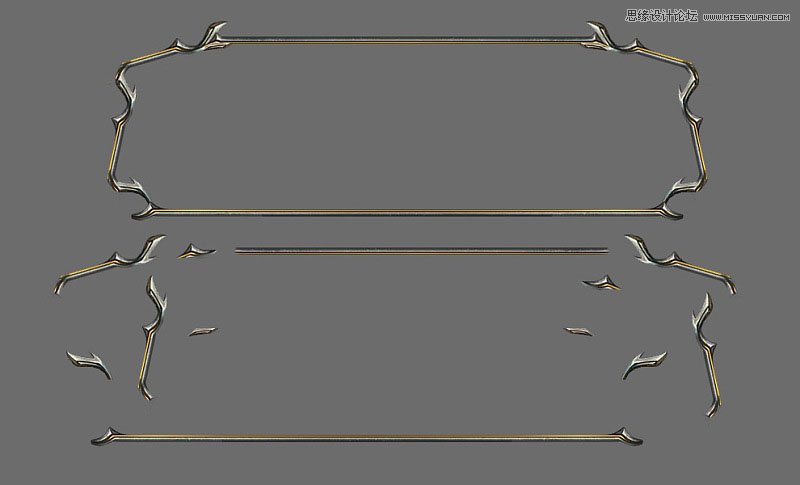
2、填充边框下面的底纹,找一些好看的大理石纹,处理成统一的一个色调。为了烘托气氛,下半部分增强红色效果,增加边框的内阴影。
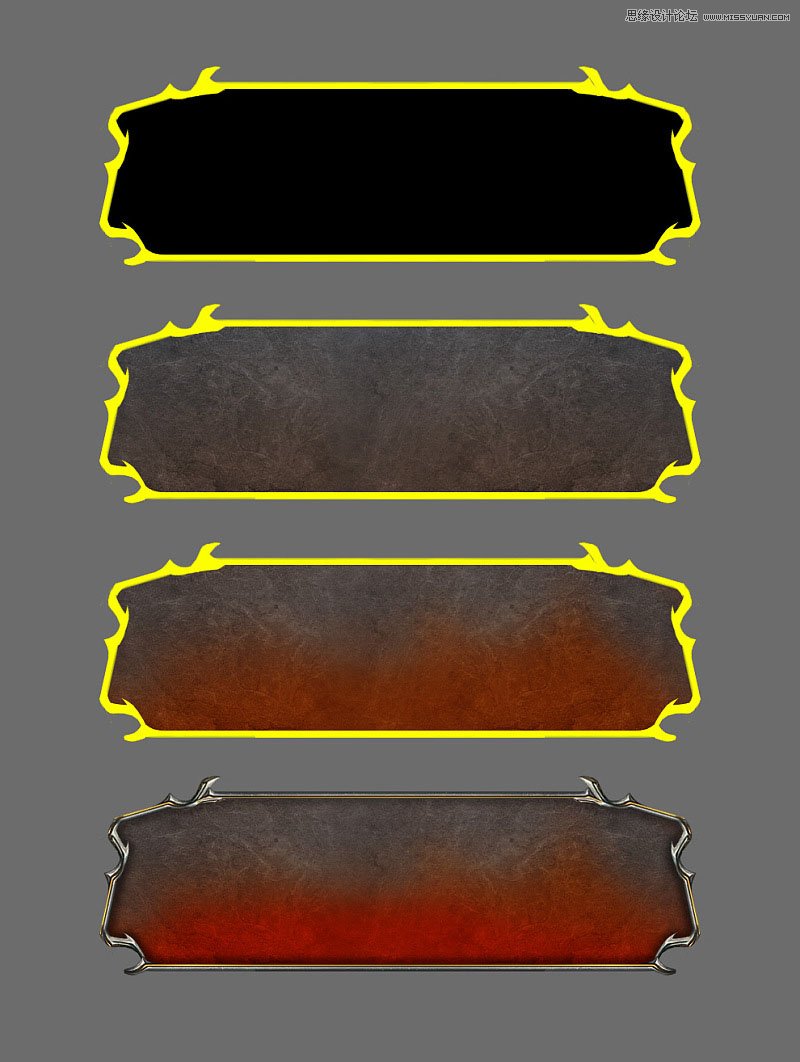
3、开始处理主题的大标题,先上总体完成效果。

4、做斜面浮雕&渐变叠加的金色效果。加上一些适合的底纹。

5、底纹主要用到三类,均处理成灰色。
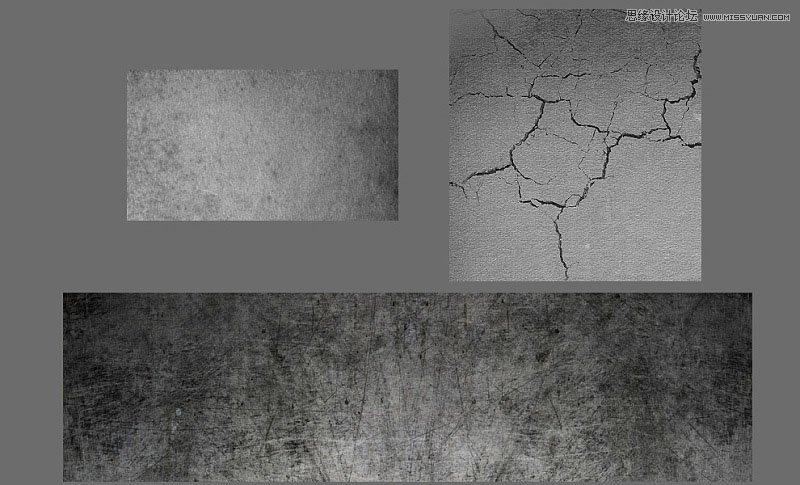
6、增加立体效果。新建一层,选取字体填充白色,斜面浮雕效果,然后合并这一层做叠加处理,增加蒙版擦拭中间部分加强一些效果。

7、增加字体的立体阴影效果,天上适合的石质底纹,然后使用画笔新建层“效果叠加”浅黄色在需要加强效果的位置上涂几笔,然后开启上层的字体效果,进行最后的调整。

8、字体的最底层我们还可以增加一层黑色的高斯模糊阴影。

做完以上这些步骤之后,将所有层开启,进行一定的调整,小标题字就忽略了,其他的大家可以自行的尝试一下。

1、升级本站永久VIP,仅需【49】元即可升级 ! ! ! (升级后永久享受整站资源全部免费下载)
2、站内资源均可通过签到等任务进行免费兑换。
3、站内资源均来源于网络公开发表文件或网友投稿发布,如侵犯您的权益,请联系管理员处理。
4、本站所分享的源码、模板、软件工具等其他资源,都不包含技术服务,请大家谅解!
5、所有资源均收集于互联网仅供学习、参考和研究,请理解这个概念,所以不能保证每个细节都符合你的需求,也可能存在未知的BUG与瑕疵,因本站资源均为可复制品,所以不支持任何理由的退款兑现(特殊情况可退积分),请熟知后再支付下载!
评论(0)条









![【卡盟官网】原[数卡网/售卡铺]代理外包等官方企业网站](/uploads/image/20200925/5f6d6b3026a92.jpg)








